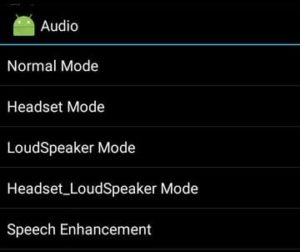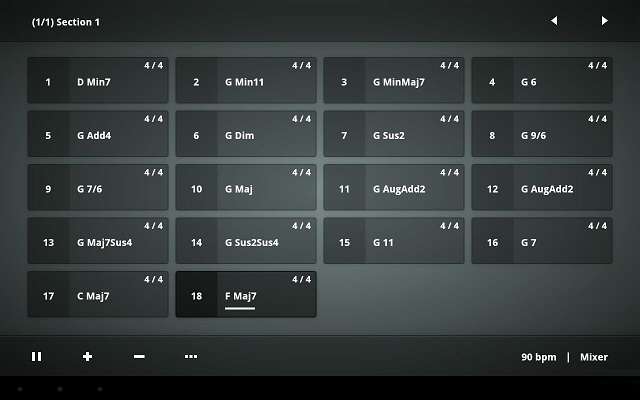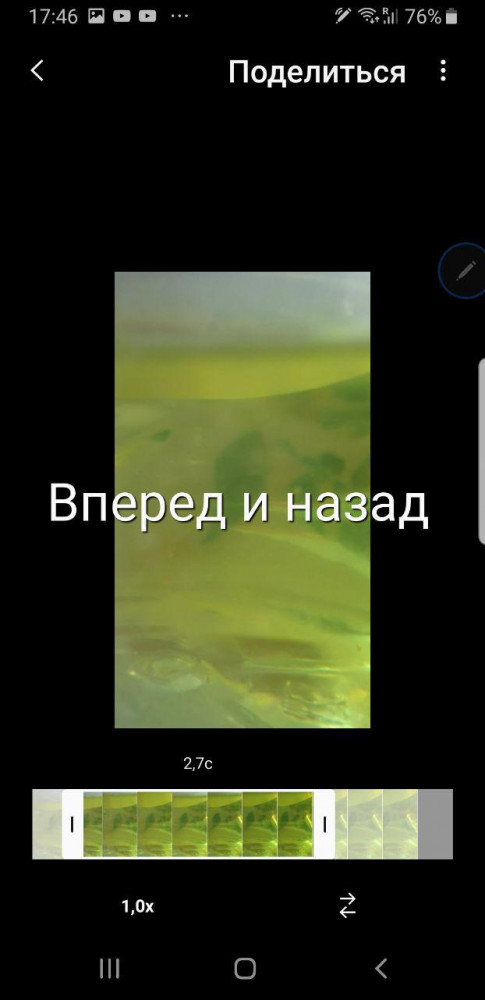Лучшие приложения для создания коллажей на android
Содержание:
- Как сделать фотоколлаж в приложении inshot
- Перечень популярных приложений
- Шаг 3. Настройка анимации
- Лучшие приложения для создания коллажей на айфоне
- PicsArt Photo Editor: создание фото, видео и коллажей
- MyCollages
- Layout
- Мобильные приложение для создание коллажей
- Создаем композицию на компьютере
- Canva
- Как сделать коллаж для ленты в «Инстаграме» с телефона
- Как создать коллаж на телефоне: топ – 7 приложений
- Pic Collage
- Galaxy S10 Photo Collage – Быстрый метод
- Мое мнение о Inshot
- Как сделать коллаж в сторис Инстаграм из фото
- Avatan
- Коллаж + рамки на русском
- Shape Collage
- Baby Collage для детей
- Детский фотоколлаж
- Frame Collage
- Фоторедактор-коллаж
- Photo Collage
- PIP Collage Maker
- MOLDIV
- Семейный коллаж
- Как сделать коллаж в Instagram Stories из видео
Как сделать фотоколлаж в приложении inshot
Для начала бесплатно скачиваем приложение InShot в Google Play или AppStore на мобильный телефон. Для этого в любом из этих сервисов в поиске находим InShot, нажимаем «Скачать».
После того, как приложение скачается на телефон, открываем его. Перед нами стартовая страница (Рис 1). Как видите, здесь можно редактировать онлайн видео, фото. Нажимаем раздел «Коллаж».
Приложение попросит выбрать фотографии от 1 до 9 из Вашей фотогалереи (Рис 2). Просто касаетесь нужного фото и оно автоматически добавляется в коллаж. Если коснуться этой фотографии ещё раз, то оно удаляется из коллажа.
Затем переходим в раздел «Раскладка» (Рис 3). В данном разделе приложение предлагает несколько вариантов размещения Ваших фотографий в коллаже. Нажимаем на понравившийся вариант раскладки и ваш коллаж автоматически структурируется.
Можно пробовать разные варианты раскладки, оценивая их визуально, а затем остановиться на понравившемся варианте. Нажимаем на галочку и переходим в меню, которое находится внизу страницы(Рис 4).
Если хочется на коллаж нанести стикер, то в нижнем меню выбираем пункт с изображением смайлика. Под коллажем открываются различные варианты стикеров. Нажимаем на приглянувшийся стикер и он появляется на коллаже (Рис 5).
Двигая стикер по экрану, его можно переместить в нужное место. Можно изменить размер с помощью стрелки, расположенной на рамке стикера. Нажимая на галочку, стикер фиксируется на коллаже.
Для добавления текста, в нижнем меню нажимаем на пункт с изображением буквы Т. На коллаже появится окошко для ввода текста, а внизу появится клавиатура Вашего телефона. Печатаете нужный Вам текст (Рис 6).
Передвигаете окошко с текстом в нужное место на коллаже, меняете размер с помощью стрелочки. Нажав на радужный шар, можете выбрать цвет текста и его границы. Нажимаете на галочку и текст сохраняется.
Если есть желание изменить фон, на котором располагается коллаж, то переходим в пункт «Фон» в нижнем меню. Приложение предложит несколько вариантов цветового решения фона и готовые шаблоны градиентов (Рис 7).
Касанием по разным фонам выбираем наиболее подходящий вариант фона и нажимаем галочку, чтобы он сохранился. В разделе “Фильтр” можно выбрать различные фильтры для коллажа.
Перечень популярных приложений
 Приложения для обработки фото и видео в Play Market.
Приложения для обработки фото и видео в Play Market.
Существуют редакторы для изображений (их потребуется установить дополнительно).
Я подобрала для вас топ-3 программы для создания качественных композиций онлайн:
-
PicsArt;
-
StoryArt;
-
Unfold.
Это популярнейшие у юзеров редакторы.
PicsArt
Эта программа помогает не только рисовать красочные аппликации, но и редактировать фото и видео, создавать клипы, постеры и т.д. Здесь много шаблонов и фильтров, ускоряющих работу.
StoryArt
Данный редактор содержит более 2000 различных шаблонов (в т.ч. анимированные и дизайнерские) для соцсети. Половина из них предназначена для создания постеров.
Unfold
Это наилучший из платных редакторов. Программа не уступает предыдущим по количеству и качеству функций, поэтому поможет вам в творческой работе.
Шаг 3. Настройка анимации
Наложить фото на видео вы сумели, теперь поговорим о том, как сделать видео коллаж. Переходим во вкладку «Анимация». Именно здесь оживут добавленные нами фото. Выделите один из снимков, в первом ключевом кадре установите фотографию на исходную позицию. Например, уберём её вправо за поле, чтобы она плавно оттуда выплывала.
Теперь создайте второй ключевой кадр и переместите фотографию на фон, где она должна оказаться в итоге. Запустите воспроизведение с самого начала ролика, и увидите, как снимок появляется справа и занимает своё место в коллаже.
Установите новое положение снимка на 2-м ключевом кадре
Это наиболее простой вид анимации. Вы можете настраивать и другие параметры, чтобы поразить зрителей:
- Изменение параметра «Масштаб» позволяет удалять и приближать снимок. Это можно использовать для показа одной из фотографий крупным планом
- Настройки прозрачности пригодятся, если вам захочется создать эффект медленного проявления картинки на экране
- 3D поворотом создаются эффектные вращения снимков вдоль горизонтальной или вертикальной оси
- Наложение тени или контура позволит сделать любой из объектов более выразительным
Настройте красивое 3D вращение
Подобная анимация делается аналогично описанному выше варианту перемещения. В первом кадре выставляется стартовое значение, во втором – нужный угол поворота, значение прозрачности или масштаба. Если, к примеру, требуется выполнить сложное перемещение объекта по периметру кадра, добавьте не два ключевых кадра, а больше.
По описанному принципу настройте движение всех фотографий в коллаже. В программе также предусмотрены готовые украшения для вашего проекта. Красочный 3D-текст, яркий клипарт для оформления работы, оригинальные эффекты вроде летающих сердечек, снежинок, листьев, воздушных шаров и многое другое.
Добавьте потрясающие спецэффекты
Лучшие приложения для создания коллажей на айфоне
К великому сожалению, стандартных средств, программ или возможностей приложения «Фото» на айфонах и айпадах для создания фотоколлажей нет и не планируется. Огорчаться не стоит, ведь каждому абсолютно бесплатно доступны сторонние решения и программные продукты для качественной обработки и соединения фотографий воедино для создания коллажей. Наиболее популярными являются: Pic Stitch, Instagram Layout, Fuzel Collage и некоторые другие. Стоит подробнее рассмотреть функционал каждого приложения, чтобы решить, какое их них подойдет конкретному пользователю.
Pic Stitch
Одна из самых мощных программ. По информации в официальном магазине AppStore она занимает место в ТОП-7 всех приложений из раздела редактирования фотографий и в ТОП-100 всех приложений за весь период существования магазина Apple. Приложение содержит в себе самое большое количество шаблонов для склеивания фотоснимков из всех решений, которые будут представлены ниже (а это более 245 шт. различных шаблонов).
Шаблоны и коллажи сортируются системой по количеству ячеек, которые будут задействованы в итоговом изображении. Помимо самой возможности добавлять картинки, в приложении имеется мощный инструментарий для их предшествующего и последующего вставке редактирования: изменения яркости, контрастности, цветовой гаммы, применения различных фильтров и эффектов, поворота, автоматической коррекции и т. д.
Важно! Если не поскупиться и потратить деньги на внутри программную покупку возможностей, то станут доступны не только новые шаблоны и функции, но и даже возможность самому создавать макеты будущих коллажей с помощью специальных инструментов. Скачать приложение можно с официального магазина
Скачать приложение можно с официального магазина.
Pic Stitch
Instagram Layout
Представляет собой минималистичную и бесплатную программу, разработчиками которой являются разработчики социальной сети Инстаграм. Instagram Layout способен в полной мере удовлетворить желания и требования неискушенного человека, который просто хочет создать коллаж из фотографий.
Работает софт очень просто. Это, пожалуй, одно из самых легких и простых в понимании решений. Необходимо открыть медиатеку, отметить две и более фотографий, которые необходимо объединить по определенному шаблону, выбрать этот макет и выполнить настройку каждой картинки по отдельности, если это необходимо. Все, готово.
Кроме возможности масштабировать картинки, можно симметрично отражать их, поворачивать или добавлять для них особые границы или рамки. Когда «произведение» готово, можно опубликовать его на своей странице в Инстаграме, Фейсбуке или другой социальной сети. Доступно это через встроенное меню «Поделиться».
Обратите внимание! Программа полностью бесплатна и не содержит рекламы. Ее недостатками являются небольшое количество макетов и их простая структура, которая не будет удивлять бывалого пользователя и любителя редактировать свои фото
Скачать приложение можно с официального магазина.
Картинка 5 Instagram Layout
Fuzel Collage
Более продвинутое, чем Instagram Layout, приложение для генерации фотоколлажей. В ней без труда можно отыскать много красивых, оригинальных и настраиваемых шаблонов. Кроме этого, пользователь может использовать и другие инструменты: редактируемые рамки, фильтры, добавление надписей, стикеров и проч. Есть возможность даже создавать небольшие клипы с музыкой из фотографий.
Важно! Купив платную версию, можно отгородить себя от рекламы и водяных знаков, а также получить еще больше фильтров и настроек. Скачать приложение можно с официального магазина
Скачать приложение можно с официального магазина.
Fuzel Collage
Другие возможные приложения
Есть и ряд других приложений, которые схожи по функционалу, но по тем или иным причинам не пользуются такой популярностью, как три вышеописанных варианта. Возможно, в них мало функций или присутствует большее количество рекламы. Список для ознакомления дан ниже:
- Moldiv;
- «Коллаж и редактор фото»;
- Pic Jointer;
- «Фотоколлаж объединение»;
- Photo Collage Pro Editor и др.
PicsArt Photo Editor: создание фото, видео и коллажей
PicsArt — хороший графический редактор для Android, в котором также есть возможность делать фотомонтажи. Помимо того, что он очень прост в использовании, он полностью бесплатен, поэтому его установка требует времени.
Редактор PicsArt очень полный, из него вы можете добавлять текст, улучшать свои селфи с помощью инструмента красоты и добавлять всевозможные фильтры и наклейки. Кроме того, вы можете делать коллажи благодаря функции обрезки, добавления и клонирования изображений.
Еще одна интересная особенность заключается в том, что вы можете создавать эти фотографии со своими друзьями благодаря Remix Chat, инструменту для общения, редактирования и обмена фотографиями и изображениями со всеми вашими интернет-друзьями.
Как мы уже говорили, PicsArt — абсолютно бесплатное приложение. Однако, если вы хотите иметь больше возможностей, стикеров или фильтров, вы можете подписаться на членство в PicsArt Gold. Это избавит вас от назойливой рекламы и предоставит вам доступ к более чем наклейкам, шрифтам, рамкам и премиум-фонам 3000.
Установить
MyCollages
Это еще один популярный и востребованный сервис, позволяющий создавать уникальные композиции. Он обладает большим количеством разнообразных функций и при этом сохраняет простоту интерфейса, что делает его использование легким и приятным.
Использование MyCollages
- Первым делом вам нужно будет разобраться со всеми базовыми параметрами: размер композиции, количество ячеек, цвет и текстуру фона.
- Выберите наиболее подходящий вариант коллажа в шаблонах. Отметим, что сервис имеет достаточно большой и разнообразный выбор необычных шаблонов, которые вы сможете применить в работе.
- Приступайте к добавлению объектов в шаблон. Для этого, как и в предыдущих вариантах, нам нужно их загрузить. Система добавления файлов здесь немного отличается от версий, рассмотренных нами ранее. Здесь каждое фото загружается непосредственно в ячейку. Чтобы увидеть изображение, вам нужно нажать на значок загрузки, расположенный в нужной ячейке.
- После выгрузки всех объектов вы сможете совершать некоторые действия по их редактированию. Например, вы сможете увеличить или уменьшить объект, масштабировать его или придать дополнительный поворот.
- Программа имеет и множество других полезных функций. Вы можете нанести на коллаж надпись, выбрав нужный вариант из большого разнообразия шрифтов. Чтобы воспользоваться этой функцией, нажмите на значок “Т” на панели инструментов слева. Изменяйте размер и цвет текста в зависимости от своих предпочтений.
- Сохраните готовую работу, выбрав значок с изображением карты памяти. Придумайте имя новому файлу и выберите удобный формат.
Как вы смогли убедиться, данный сервис достаточно прост в использовании, но при этом способен справиться с множеством задач по составлению и редактированию коллажей.
Layout

Если вам не нужна целая куча инструментов в фоторедакторе, то предлагаю обратить внимание на Layout. Это простое и быстрое приложение только с самым необходимым
Выбираете фото с галереи и переносите его в любой из доступных макетов. И также присутствует очень полезная вкладка Faces, которая позволяет автоматически искать фото с лицами людей.
Поскольку Layout был разработан командой Instagram, в нем присутствуют все те же фильтры и инструменты для редактирования, что и в социальной сети, а закончив работу с фото, вы можете одним кликом поделиться им в соцсетях или экспортировать в галерею. Если вам нужен простой фоторедактор без дополнительного функционала, то однозначно рекомендую Layout!
Layout доступен для Android и iOS.
Мобильные приложение для создание коллажей
Выше мы рассмотрели стандартные функции создания коллажей в официальном приложении Инстаграм. Этими приёмами может воспользоваться любой пользователь социальной сети и стать «одним из…». Но чтобы сделать уникальный, отличающийся ото всех, по-настоящему годный контент, стоит заморочиться, включить фантазию, прибавив к ней немного смекалки, а обо всех лайфхаках и хитростях как сделать привлекательный коллаж в сторис Инстаграм, узнать здесь и сейчас.
Чтобы не растрачивать своё и ваше внимание, давая в этой статье десятки ссылок на графические редакторы, приведем несколько, на наш взгляд ТОП-овых приложений для создания уникальных изображений, с фильтрами, эффектами, переходами и красивыми рамками
Layout for Instagram
Layout for Instagram
Layout for Instagram – это одна из наиболее известных программ для создания сторис в инстаграм, которая доступна как для Андроид, так и для Айфонов. Приложение позволяет добавлять до 9 фото сразу и снимать их в режиме реального времени. Программа бесплатная, но для открытия доступа ко всем функциям предусмотрена оплата после скачивания.
Скачать: PlayМаркет App Store
PicsArt
PicsArt
Изначально приложение не задумывалось как программа для создания коллажей — это одна из ее многочисленных функций. Тем не менее, смешанные изображения здесь можно создавать в полигональной форме, а не только квадратной или прямоугольной, как это позволяют сделать все вышеупомянутые способы.
Скачать: PlayМаркет App Store
Story Maker
Story Maker
Story Maker особенно интересна тем, что позволяет добавлять видео в создаваемые коллажи. Ни одна из вышеупомянутых программ не позволяет взаимодействовать с видео, поэтому данная программа представляет особый интерес.
Скачать: PlayМаркет
Создаем композицию на компьютере
Adobe Photoshop
Перейдем к созданию коллажа в Adobe Photoshop. Здесь мы не будем рассматривать стандартные шаблоны, так как эта программа открывает безграничный пространства для творчества. Попробуем создать коллаж из нескольких фото из путешествия. Все фотографии будут в одном стиле.
- Откроем все подобранные снимки и отметим один, который послужит фоном для остальных.
- Перейдем на следующую вкладку и выделим этот снимок комбинацией Ctrl+A. Скопируем его нажатием Ctrl+С в буфер обмена и с помощью клавиш Ctrl+V вставим на вкладке с основным фото.
Получается так:
Теперь, если есть желание подвигать фотографию, нажмите Ctrl+T.
- Настала очередь третьего фото. Захватим его и повторим действия, располагая кадры в нужном месте. Чтобы снимки не деформировались, придержим клавишу Shift во время увеличения или уменьшения.
- Когда определитесь с расположением кадров, снимите с них выделение. Делается это клавишей Enter.
- Теперь немного размоем границы фотографий. Создадим слой-маску в нижней панели инструментов. Возьмем кисть, настроим низкое значение непрозрачности — примерно 25%, и силу нажатия — примерно 50-60%.
- Определим размер кисти в левом углу на панели инструментов. Если снимки небольшие, лучше прорабатывать детали маленькой кистью, для крупных эффективнее сработает кисть большого размера.
В результате получится примерно такой коллаж:
Picasa
Следующая программа – Picasa. Она автоматически загружает в себя все фотографии с компьютера, создавая библиотеку. Чтобы отобрать снимки для создания коллажа, щелкните по ним мышкой, зажав клавишу Ctrl.
- В верхней панели инструментов выберите пункт «Создание» и нажмите «Создать коллаж». Появится такое окошко:
- Изменяйте угол наклона и размер фото простым нажатием на него. С помощью захвата мышью перемещайте снимки по холсту.
- В левой части главного окна Picasa находится панель с инструментами для детального редактирования картины. Чтобы поменять фон на снимке, воспользуйтесь пипеткой или загрузите другое изображение.
- На завершающем этапе пририсуйте объектам тени или, наоборот, уберите их.
- При сохранении коллажа открывается панель с ретушированием. Здесь можно убрать эффект красных глаз, настроить экспозицию и оттенок.
- На нижней панели Picasa есть кнопки мгновенной печати, репоста в Гугл-аккаунт, пересылки на электронную почту, а также сохранения работы на жесткий диск компьютера.
Picture Collage Maker
Picture Collage Maker – еще одно приложение с большим набором готовых шаблонов. Для изучения его возможностей создадим коллаж из заготовок, которые здесь же и найдем.
- После запуска программы кликаем во всплывающем окошке «Создать из шаблона» и выбираем категорию – коллаж.
- Щелкаем по категории и выбираем шаблон. Получаем примерно вот такой вид:
- Клики по иконкам позволяют перетаскивать картинки по экрану, растягивать и удалять. Чтобы заключить снимок в рамку, необходимо дважды нажать на выбранное окошко.
- Левая панель позволяет использовать расширенные настройки, среди которых различные рамки, фигуры и заготовки.
- Для сохранения композиции щелкаем правой кнопкой мыши по коллажу и получаем всплывающее окно:
- Выбираем формат изображения, место сохранения и при желании делимся работой в соцсетях с друзьями.
Вот так выглядит готовый коллаж:
Здесь, как и везде, наиболее гармонично смотрятся снимки одной серии или тематики.
Canva
В январе 2012, Мелани Перкинс произвела фурор в мире графического дизайна, основав Canva — платформу, предоставляющую обычному пользователю возможность создавать профессиональные дизайнерские проекты. Числа говорят сами за себя: только за первый год приложение привлекло 750,000 пользователей благодаря большому функционалу Canva.
Хотя браузерная версия редактора все еще остается наиболее популярной среди пользователей, мобильное приложение тоже не стоит сбрасывать со счетов. В нем вы можете спроектировать «буквально все» и фотоколлажи в том числе.
Нажав на кнопку «Фотоколлаж», вы сможете выбрать, начать ли проект с чистого холста или взять за основу один из 60 000 шаблонов. В Canva вы можете буквально за секунды создавать и редактировать фотографии, видео, логотипы, плакаты и многое другое. С помощью функций Color Picker и Photo Colors можно автоматически создать палитру цветов из любой фотографии.
Для использования сервиса необходима бесплатная регистрация, а для получения дополнительных функций и еще более красивых шаблонов понадобится подписка за 13 долларов в месяц.
Canva доступен для Android и iOS.
Как сделать коллаж для ленты в «Инстаграме» с телефона
Подходы к созданию постеров на «андроиде» и «айфоне» различаются, поэтому я решила индивидуально разобрать каждый из способов.
Айфон
Чтобы изготовить коллаж-наклейку на iPhone, выполните следующие действия:
-
Запустите соцсеть.
-
Зайдите в редактор для сторис. Для этого проведите пальцем по экрану вправо.
-
Тапните на «Создать» (рядом вы увидите «Аа»). Здесь вы можете выбрать понравившийся фон для публикации.
-
Коснитесь значка в виде квадратного улыбающегося смайла с 1 согнутым углом.
-
Нажмите на стикер IMG. Это иконка в виде круга с фотографией, на которой символически изображены 2 горы и солнце над ними.
-
Выберите картинки, находящиеся в галерее, из которых вы создадите коллаж-наклейку.
-
Разместите кадры по своему вкусу, изменяя их размер, применяя к ним различные фильтры и эффекты.
Для этого есть другой способ:
В приложении можно менять фото местами, создавать зеркальное отображение и многое другое.
-
Скачайте из App Store утилиту Layout.
-
Откройте ее.
-
Нажмите на «Создание коллажа». В строке вы увидите предложенные снимки из галереи.
-
Коснитесь фотографий, из которых вам нужно сделать постер.
-
Выберите параметры, которые вам понравились.
-
Тапните на «Сохранение».
-
Укажите пункт «Для публикации в Instagram.
Теперь вы узнали, как сделать коллаж в «Инстаграме» на «айфоне».
Андроид
Коллаж создается мгновенно и очень радует функция быстрые снимки.
Функция, позволяющая изготовить постер-стикер в социальной сети, находится в разработке. Но в скором времени она будет представлена в одном из обновлений социальной сети.
Чтобы создать привычную композицию, следуйте инструкции:
-
Сделайте или переместите в галерею фото для постера.
-
Откройте соцсеть на своем устройстве.
-
Коснитесь значка в виде «+» в рамке. Он находится на нижней панели.
-
Тапните по вкладке «Галерея».
-
Нажмите на значок макета в виде квадрата с округленными углами, разделенного на 3 части. Вы увидите окно, которое предлагает скачать Layout.
-
Для установки щелкните по одноименной надписи.
-
Загрузите из Play Market и откройте утилиту.
-
Ознакомьтесь с описанием скачанного приложения.
-
Кликните по кнопке «Начать».
-
Приступая к созданию постера, выберите нужные вам снимки, находящиеся в галерее. Вы найдете их в сетке под надписью «Фотокабина».
-
В верхней части экрана, где расположены макеты, выберите тот, который вам приглянулся.
-
Коснитесь его.
-
Отредактируйте композицию при помощи кнопок в нижней части дисплея.
-
Завершите оформление.
-
Тапните на «Сохранение».
-
Коснитесь «Готово».
Вы можете составить уникальный коллаж в Instagram на «андроиде».
Как создать коллаж на телефоне: топ – 7 приложений
Начинающие пользователи соцсети, глядя на чужие страницы задаются вопросом, как сделать хороший коллаж в Инстаграм. Создавать красивые фото на телефоне помогают приложения. Их скачивают в AppStore и GooglePlay. Топ 7 приложений включает:
- Layout. С помощью этой программы фотографии перетаскиваются, легко меняются местами, увеличиваются и уменьшаются. Зеркальное изображение поворачивает снимки. Приложение скачивается бесплатно.
- Jane. В программе создаются сетки снимков, накладывается одно фото на другое, добавляется текст. Используется для постов и для сторис. Программа платная. Полный пакет стоит 350 рублей.
- Unfold. Приложение похоже на Jane. В нём совмещаются фотографии и видео, добавляются надписи. Недостаток – большинство шаблонов придётся оплатить.
- Photogrid. Программа подходит для Android и iPhone. В приложении большой ассортимент функций: изменение цвета и размера рамок, наложение текста, пометки. Закачивается бесплатно.
- PicsArt. Приложение отличается большим количеством функций: вертикальные и горизонтальные сетки, деление на части, соты и ромбы. Скачивается бесплатно.
- PicJointer. Стандартные, но стильные шаблоны. С их помощью делят страницу на части и выкладывают фото в кубе.
- MixGram. Приложение для тех, кто любит изыски. Фотографии здесь размещаются в сердечках, ромбиках, кружочках. К услугам романтических особ цветы и кристаллы. Программа допускает изменение оси изображения.
Pic Collage
Платформы: Windows, Android, iOS.
В арсенале Pic Collage есть множество прямоугольных сеток. Но вы также можете размещать фотографии произвольным образом, без строгого выравнивания относительно друг друга. Кроме того, в программе есть несколько шаблонов для создания коллажей в виде открыток. Можно накладывать на изображения текст, стикеры, фильтры и настраивать их границы.
Если Pic Collage вас заинтересовала, имейте в виду: бесплатная версия оставляет водяной знак на всех сохранённых коллажах.
Загрузить
Цена: Бесплатно
Загрузить
Цена: Бесплатно
Загрузить
Цена: Бесплатно
Galaxy S10 Photo Collage – Быстрый метод
Правда в том, что вам не нужно какое-либо стороннее программное обеспечение для получения интересных коллажей на вашем S10. С помощью нескольких нажатий вы сможете создавать и делиться коллажами из приложения Галерея. Вот как это сделать.
Шаг 1
Нажмите «Галерея» на главном экране, чтобы запустить ее, и выберите «Изображения» или «Альбомы». Нажмите три вертикальные точки для доступа к раскрывающемуся меню и выберите «Создать коллаж» внизу.
Примечание. При выборе другой вкладки «Альбомы» или «Изображения» этот параметр может немного сдвинуться вверх или вниз по меню.
Шаг 2
Выберите фотографии, которые вы хотите включить, нажав на маленький кружок в левом верхнем углу. Количество фотографий на коллаж в настоящее время ограничено 6, но это может измениться в будущем обновлении. Сделав выбор, нажмите «Создать коллаж» и выберите макет коллажа.
Функция автоматически упорядочивает изображения в макете, и вы можете изменить порядок, нажав на кнопку бесконечности. Как только вы довольны дизайном, нажмите кнопку Сохранить, и коллаж переместится в Галерею.
Шаг 3
Если вы хотите поделиться или отправить коллаж, выберите его в Галерее (в разделе «Сегодня») и коснитесь значка общего доступа под изображением.
Мое мнение о Inshot
Мне приложением InShot нравится пользоваться – это легко и удобно. Так как у меня всегда с собой мобильный телефон с довольно приличной фотокамерой, то фотографии и видео я делаю часто и много. А обрабатывать их в редакторе Иншот мне очень просто.
При наличии фотографий создать в приложении Inshot коллаж – дело пяти минут. Делаю в нём коллажи из фотографий своих друзей и, написав поздравительный текст, отправляю в виде поздравления с праздником. Думаю, что такое поздравление гораздо интереснее банальной открытки.
Также в приложении Inshot можно быстро отредактировать видео: нанести текст и стикеры в нужные места, обрезать, замедлить или ускорить, добавить музыку. Благодаря такой обработке, самый простой видеоролик превращается в интересный фильм.
Как сделать коллаж в сторис Инстаграм из фото
На iOS
Заходим в редактор сторис, делаем фотографию или загружаем готовую из галереи. Можно использовать градиентный фон в режиме «Создать».
Выбираем фон и кликаем на значок наклейки. Находим стикер IMG (иконка изображения в сером кружке).
Выбираем картинку (или несколько) в галерее и добавляем в сторис. Изображения можно перемещать, растягивать, накладывать эффекты.
На Андроид
Стикер скоро заработает на Андроидах, принцип создания коллажа — такой же как и на iOS. Пока же можно пользоваться старыми методами — зайти в режим «Создание», затем перевести Инстаграм в фоновый режим, найти изображения в интернете или в галерее (в PNG формате с прозрачностью), скопировать их в буфер обмена, снова открывать сторис и вставлять картинки по-одной.
Альтернативные варианты
- Использовать стикер GIF и искать в библиотеке GIPHY стикеры с прозрачностью, но есть нюансы — там может не быть того, что вам нужно и все стикеры анимированные.P.S. Можно сохранить сторис в виде картинки и затем перезалить, тогда гифки будут статичные.
- Использовать инструмент «Коллаж» в редакторе сторис, правда в нем ничего особенного — просто сетка из изображений.
Заходим в сторис, нажимаем «Коллаж».
Выбираем шаблон — сколько изображений будет в сетке.
Нажимаем на квадрат в нижнем левом углу, чтобы выбрать фото из галереи. Получаем простой коллаж.
Пригодится при создании историй: Все стикеры в сторис Инстаграм
Avatan
Известный сервис по обработке фотографий Avatan, который зародился в сети Вконтакте, имеет встроенную функцию создания коллажей. Огромное количество шаблонов не оставят равнодушными никого. К сожалению, нет никаких более оригинальных вариантов, которые не ограничивались бы только масштабируемыми квадратами расположенными в сетке.
Из преимуществ — встроенный редактор изображений с огромным инструментарием, позволяющим подправить многие моменты не хуже Photoshop. Также поддерживается импорт изображений напрямую из Вконтакте или Facebook. Всё на русском и не требуется приобретение подписки.
Главный недостаток — сервис работает на Flash, в то время как многие разработчики отдают предпочтение HTML5. Ребята работающие над Avatan не спешат переносить своё детище.
Коллаж + рамки на русском
class=»img-responsive»>Яркое позитивное приложение с большим количеством вариантов оформления коллажей и рамок. Старые снимки приобретут новое дыхание. Готовый результат превратится в поздравительную открытку или картинку для социальных сетей. Тематические варианты оформления на любой вкус. Простое управление с настройки и подсказками создадут уникальный коллаж. Рейтинг — 4,6.
Скачать приложение для Android
Shape Collage
class=»img-responsive»>Отличается необычной функцией — создание фигуры основного макета. Выбираете форму и фотографии для заполнения — снимки автоматически перемешиваются и предоставляется результат. Программа содержит более ста различных форм для создания коллажа. Присутствует функция подписи фото. Коллаж сохраняется в наилучшем качестве. Полмиллиона скачиваний. Рейтинг 4,8.
Скачать приложение для Android, аналогичное для iOS
Baby Collage для детей
class=»img-responsive»>Приложение c встроенным искусственным интеллектом помогает мамам отследить взросление своих деток. Разработчики создали невероятно красивые макеты для коллажа. После добавления нового снимка, откорректируйте — поменяйте размер, угол наклона, улучшите цвет. Добавьте подпись, рост, вес, первые слова или забавные стишки с песенками. 50 тысяч установок, рейтинг 4,7.
Скачать приложение для Android, похожее для iOS
Детский фотоколлаж
class=»img-responsive»>Из альбома детских фотографий создает милые открытки на русском языке, поздравления с именинами или Днем рождения. Дизайнерские шаблоны необычных форм можно украсить множеством стикеров с игрушками, милыми животными, машинками, цветочками. Мастер-корректор поможет подогнать исходное фото под нужный размер, добавить надпись или наклейку. Ребенок может участвовать в процессе или сам освоить программу — все просто и доступно.
Скачать приложение для Android, похожее для iOS
Frame Collage
class=»img-responsive»>Содержит функцию «3D коллаж» — создает объемные фотографии и перемешивает с простыми. Мощный редактор — создаст базу для безграничного творчества. Дальше дело за пользователем: более двухсот рамок-макетов, тексты, наклейки, стикеры, шрифты, фон. Высокий рейтинг в Google Play — 4,7.
Скачать приложение для Android
Фоторедактор-коллаж
class=»img-responsive»>Подходит для творческих людей любого возраста. Мастер подгоняет и корректирует фотографии для загрузки в макет. Снимки можно обработать фильтрами, добавить спецэффекты, украсить забавными наклейками или надписями с красивым шрифтом. После сохранения картинка готова к загрузке в социальные сети (Instagram, Whatsapp, Facebook). Коллаж разрешают отправить на электронную почту без потери качества.
Скачать приложение для Android, для iOS
Photo Collage
class=»img-responsive»>Программа проста в пользовании: удобный интерфейс, все доступно и понятно, справится даже новичок. Встроен мощный фоторедактор. Выбираем макет, загружаем снимки, при необходимости редактируем — коллаж готов. Среди украшений: надписи, шрифты, клип искусства, наклейки и смайлы. Миллион установок, рейтинг 4,6.
Скачать приложение для Android, для iOS
PIP Collage Maker
class=»img-responsive»>Веселое приложение для позитивных и креативных людей с творческим началом. Красочные макеты дизайна с объемными эффектами, позволят по-новому взглянуть на привычные фото или создать новые, более подходящие под требуемые параметры. Уникальные творческие объекты приложения, нестандартные, с причудливыми формами, никого не оставят равнодушными.
Скачать приложение для Android, для iOS
MOLDIV
class=»img-responsive»>Раскрывает возможности для любителей фото. Ценители селфи оценят камеру красоты с бьюти — фильтрами. Более ста восьмидесяти фильтров и рамок для оформления — материал для создания максимально оригинального коллажа. Свободное редактирование. Готовые картинки сохраняются в максимально высоком разрешении.
Скачать приложение для Android, для iOS
Семейный коллаж
class=»img-responsive»>Целевое приложение с рамками и макетами на семейную тематику. Интерфейс прост в использовании. Рамки содержат от трех до шести фото. Редактирование происходит с помощью легкого касания. На готовый коллаж добавляются, цитаты с милым содержанием. Отправите на электронную почту или в печать — качество готовой картинки порадует. Рейтинг 4,9.
Скачать приложение для Android, похожее для iOS
Как сделать коллаж в Instagram Stories из видео
Процесс вёрстки сторис из видео очень похож на работу с фотографиями. Последовательность действий фактически та же:
- Запустить приложение
- Найти в галерее приложения подходящий шаблон
- Добавить необходимые видеофайлы
- Сохранить получившийся коллаж в галерею или выгрузить в Instagram
Отличаться процесс может только тем, что добавление видео в шаблон может длиться ощутимо дольше, т.к. файл форматируется и обрабатывается для внедрения в будущую сторис.
Рассмотрим процесс на примере приложения «Story Maker — создатель историй для Instagram» для Android:
Сразу после отображения логотипа приложения выберите подходящий шаблон. Для этого нажмите на него.
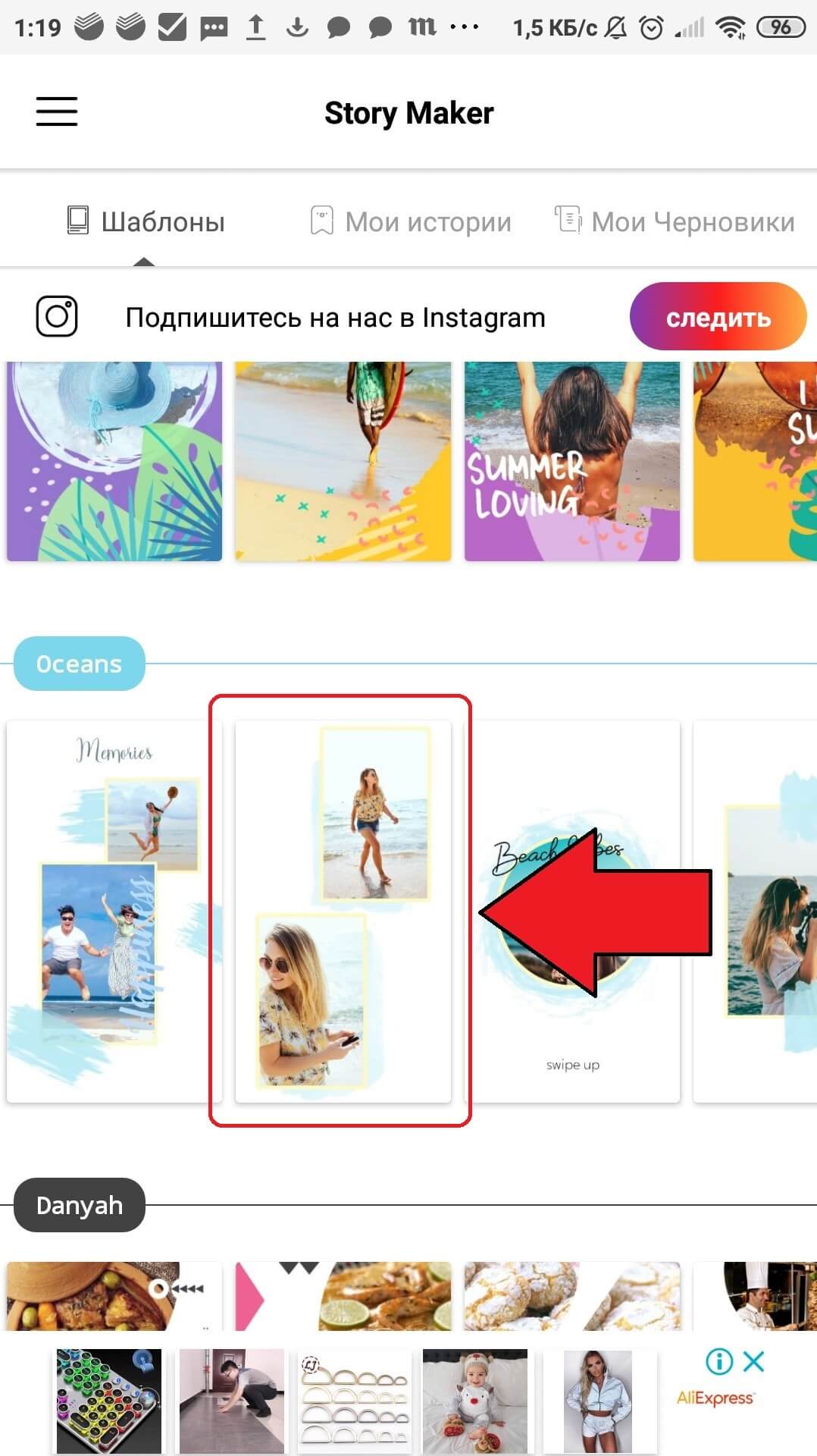
Отобразится шаблон с возможностью редактирования. Можно внести в него изменения. Например, добавьте текст. Для этого имеется кнопка внизу экрана.

Напечатайте текст. Подтвердите изменения кнопкой справа над клавиатурой.

Текст добавится в коллаж. Можно перейти к загрузке видеофайлов. Нажмите на зону со знаком «+» и выберите из галереи необходимый файл.

Видеофайл можно обрезать, если необходимо. Когда закончите редактирование, нажмите на «галочку» в правом нижнем углу. Обработка файла займёт некоторое время, после чего изображение появится в коллаже.

По аналогии добавьте второе фото. Когда создание коллажа будет завершено нажмите «Сохранить» в правом нижнем углу, чтобы отправить его в галерею.

По итогам через приложение Instagram вы сможете выгрузить созданный коллаж из галереи в свои сторис.
Это интересноКак настроить массовый просмотр сторис в Инстаграм